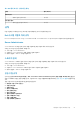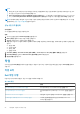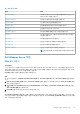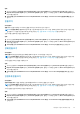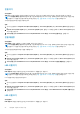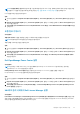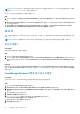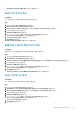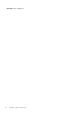Users Guide
노트: 고급 전원 제어를 활성화하려면 BMU를 기본 경로에 설치합니다. BMU가 기본 경로에 설치되어 있지 않으면 새 콘솔 작업
을 만듭니다. 새 콘솔 작업 만들기에 대한 자세한 내용은 고급 전원 제어 및 LED 식별 작업 생성을 참조하십시오.
LED 식별을 끄려면 다음을 수행하십시오.
단계
1. OpsMgr 콘솔에서 Dell Diagram Views(Dell 다이어그램 보기), State Views(상태 보기) 또는 Alert Views(경고 보기)를 탐색합니
다.
2. Diagram Views(다이어그램 보기) 또는 State Views(상태 보기)에서 원하는 Dell 서버를 선택하거나 Alerts Views(경고 보기)에
서 경고를 선택합니다.
3. Tasks(작업) 창에서Dell Windows Server Tasks(Dell Windows Server 작업) > Turn LED Identification Off(LED 식별 끄기)를
선택합니다.
보증 정보 가져오기
이 작업 정보
보증 정보 가져오기 작업을 수행하면 선택한 Dell 서버의 보증 상태를 볼 수 있습니다.
노트: 보증 정보를 가져오려면 활성 인터넷 연결이 필요합니다.
보증 정보를 가져오려면 다음을 수행하십시오.
단계
1. OpsMgr 콘솔에서 Dell Diagram Views(Dell 다이어그램 보기), State Views(상태 보기) 또는 Alert Views(경고 보기)를 탐색합니
다.
2. Diagram Views(다이어그램 보기) 또는 State Views(상태 보기)에서 원하는 Dell 서버를 선택하거나 Alerts Views(경고 보기)에
서 경고를 선택합니다.
3. Tasks(작업) 창에서Dell Windows Server Tasks(Dell Windows Server 작업) > Get Warranty Information(보증 정보 가져오
기)을 선택합니다.
Dell OpenManage Power Center 실행
이 작업 정보
노트: 관리되는 노드에 Windows 또는 Linux 운영 체제와 OpenManage Server Administrator가 설치되어 있는 경우에만
OpenManage Power Center를 실행할 수 있습니다.
Dell OpenManage Power Center 실행 작업을 수행하면 OpenManage Power Center 콘솔을 실행할 수 있습니다.
Dell OpenManage Power Center를 실행하려면 다음을 수행하십시오.
단계
1. OpsMgr 콘솔에서 Dell Diagram Views(Dell 다이어그램 보기), State Views(상태 보기) 또는 Alert Views(경고 보기)를 탐색합니
다.
2. Diagram Views(다이어그램 보기) 또는 State Views(상태 보기)에서 원하는 Dell 서버를 선택하거나 Alerts Views(경고 보기)에
서 경고를 선택합니다.
3. Tasks(작업) 창에서Dell Server Tasks(Dell 서버 작업) > Launch Dell OpenManage Power Center(Dell OpenManage Power
Center 실행)를 선택합니다.
X64비트 관리 서버에서 Dell License Manager 실행
이 작업 정보
Launch Dell License Manager on X64 bit Management Server(X64비트 관리 서버에서 Dell License Manager 실행) 작업을 수행
하면 64비트 운영 체제를 실행하는 관리 시스템에서 Dell License Manager를 실행할 수 있습니다. Dell License Manager는 Dell iDRAC
라이센스를 위한 일대다 라이센스 배포 및 보고 도구입니다.
에이전트 기반의 모니터링 기능 27